Kolme helppoa tapaa pitää Kraken X -ajurit ajan tasalla
- Razer Kraken -kuulokemikrofonin ajurien säilyttäminen voi olla paras tapa käyttää sitä parhaalla mahdollisella tavalla.
- Vanhentuneet ohjaimet voivat heikentää laitteen ja tietokoneen suorituskykyä; siksi on suositeltavaa pitää ne ajan tasalla.
- On suositeltavaa pitää silmällä laiteohjelmistopäivityksiä varmistaaksesi, että Razer-tuotteesi ovat ajan tasalla.

XASENNA NAPSAUTTAMALLA LATAA TIEDOSTOA
- Lataa DriverFix (vahvistettu lataustiedosto).
- Klikkaus Aloita skannaus löytääksesi kaikki ongelmalliset ajurit.
- Klikkaus Päivitä ajurit saada uusia versioita ja välttää järjestelmän toimintahäiriöt.
- DriverFix on ladannut 0 lukijat tässä kuussa.
Ärsyttääkö sinua Razer Kraken -kuulokkeiden säröilevä ääni ja viive? No, nämä ongelmat johtuvat yleensä
vanhentuneet tai puuttuvat ajurit. Valitettavasti tämä ongelma näyttää vaikuttavan Razer Kraken- ja Razen Kraken X -ajureihin.Tämä viesti käsittelee kuinka voimme ladata ja asentaa Razer Kraken -ajureita kolmella helpolla tavalla.
Kuinka voin ladata, asentaa ja päivittää Razer Kraken -ajureita?
Ennen kuin siirryt yksityiskohtaisiin menetelmiin, muista nämä:
- Ensinnäkin tietokoneesi tulee olla yhteydessä Internetiin.
- Asenna ohjaimet manuaalisesti vain, jos olet varma siitä.
- Jos päivität ohjaimia manuaalisesti, muista laitteen merkki ja malli varmistaaksesi, että oikea ohjain on asennettu.
- Tallenna työsi ennen prosessin aloittamista.
Nyt kun osaamme valmistautua, asennamme Razer Kraken -ajurit.
1. Laitehallinnan käyttäminen
- Lehdistö Windows + R saadakseen Juosta ikkuna.
- Tyyppi devmgmt.msc ja paina Enter saadaksesi Laitehallinta.

- Siirry nyt kohtaan Äänitulot ja -lähdöt ja laajenna luetteloa.
- Navigoi kohtaan Razer Kraken kuljettaja ja napsauta sitä hiiren kakkospainikkeella.
- Valitse pikavalikosta Päivitä ohjain.

- Napsauta seuraavassa ikkunassa Hae ohjaimia automaattisesti.
- Jos päivitys on saatavilla, Windows lataa sen.
- Suorita prosessi loppuun noudattamalla näytön ohjeita.
- Mikä on Mobsync.exe ja kuinka se poistetaan käytöstä
- Kuinka ottaa Windows Update käyttöön rekisterissä [nopeat vaiheet]
- Mikä on Upfc.exe ja kuinka se poistetaan käytöstä
- 0x80131505 Microsoft Store -virhe: kuinka korjata se
- Mikä on Openwith.exe ja kuinka korjaan sen virheet?
Ohjainten asentaminen voi olla haastavaa varsinkin silloin, kun et ole tekniikkataitoinen. Oikean ohjaimen version löytäminen laitteellesi voi olla hankala tehtävä. Lisäksi se voi olla aikaa vievää. Siellä ohjaimen päivitystyökalu on hyödyllinen.
Nämä apuohjelmat voivat skannata tietokoneesi ja ilmoittaa sinulle vanhentuneista ohjaimista. Lisäksi se voi ladata, asentaa ja päivittää ohjaimia muutamalla napsautuksella. Yksi suositelluista ohjainpäivitysohjelma on Driverfix. Päivitä Drivefixillä seuraavasti:
- lataa ja asenna Driverfix.
- Käynnistä sovellus ja napsauta Skannata.

- Apuohjelma skannaa ja näyttää luettelon vanhentuneista ja puuttuvista ohjaimista.

- Etsi mikrofoniin liittyviä ohjaimia ja valitse ne. Napsauta nyt Päivittää.
- Käynnistä tietokone uudelleen, jotta muutokset tulevat voimaan.
Nyt kun DriverFix päivitti laiteohjaimesi uusimmilla ja oikeilla versioilla, tietokoneesi pitäisi toimia sujuvasti.

DriverFix
Paranna tietokoneesi suorituskykyä ja löydä uusimmat ohjainversiot DriverFix-työkalulla.3. Lataa ajurit Razerin virallisella ohjelmistolla
Huomautus: Varmista, että kaikki kuulokemikrofoniin liittyvät sovellukset, kuten Synapse, on suljettu, ja jatka sitten.
- Lataa ja asenna uusin laiteohjelmistopäivitys.
- Etsi .exe-tiedosto ja suorita se kaksoisnapsauttamalla sitä.

- Klikkaus Seuraava edetä.
- Sovellus pyytää sinua kytkemään laitteen tietokoneeseen.

- Liitä kuulokkeet tietokoneeseen USB-kaapelilla tai langattomalla lähettimellä.
- Klikkaus Päivittää ja vahvista toiminto.
- Irrota kuulokkeet ja liitä ne uudelleen.

- Seuraavassa kehotteessa saat ilmoituksen, että päivitys on valmis. Klikkaus kiinni.

- Käynnistä tietokone uudelleen, jotta muutokset tulevat voimaan.
Joten tällä tavalla voit ladata, päivittää ja asentaa ajureita Razer Kraken -kuulokkeellesi. Näiden vaiheiden avulla voit ladata ohjaimia kaikkiin Kraken-kuulokkeisiin, mukaan lukien Kraken X.
Kokeile mitä tahansa niistä pitääksesi Razer Kraken -ajurisi päivitettyinä, ja jos olemme unohtaneet jonkin menetelmän, mainitse ne alla olevassa kommenttiosiossa.
Onko sinulla edelleen ongelmia? Korjaa ne tällä työkalulla:
Sponsoroitu
Jotkut kuljettajiin liittyvät ongelmat voidaan ratkaista nopeammin käyttämällä erityistä työkalua. Jos sinulla on edelleen ongelmia ohjaimien kanssa, lataa se DriverFix ja saat sen käyntiin muutamalla napsautuksella. Sen jälkeen anna sen ottaa hallintaansa ja korjata kaikki virheet hetkessä!

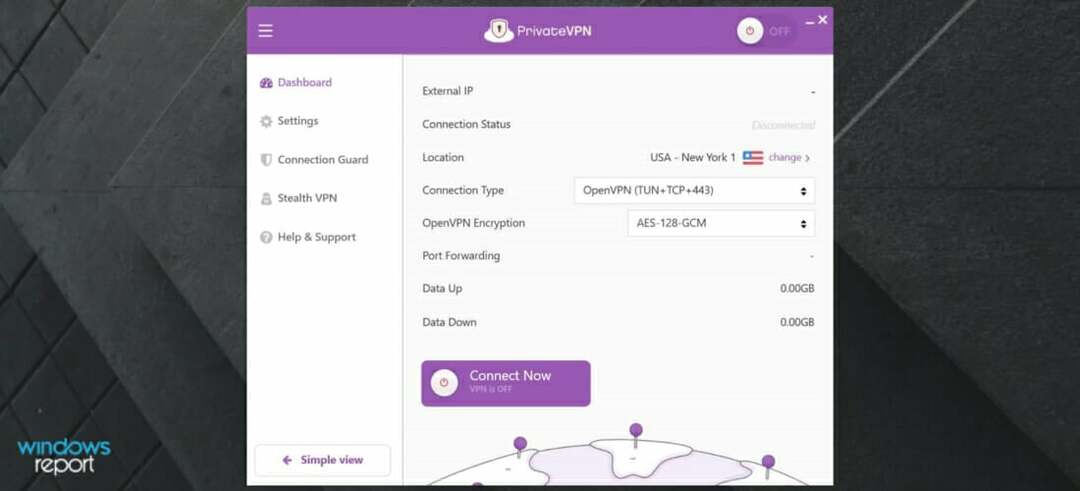
![Poista Cortana Windows 10/11 -käyttöjärjestelmässä [Yksinkertaisesti nopea]](/f/8bed439bdd35ab909ac4a17f2dce1a4b.png?width=300&height=460)